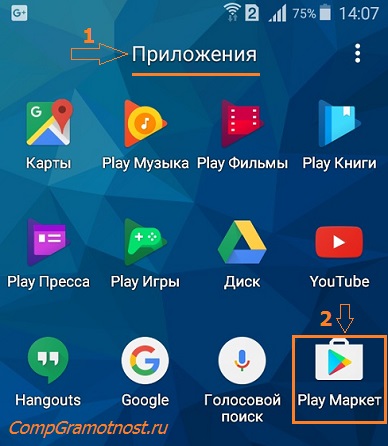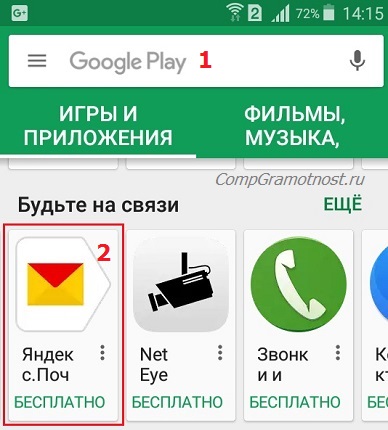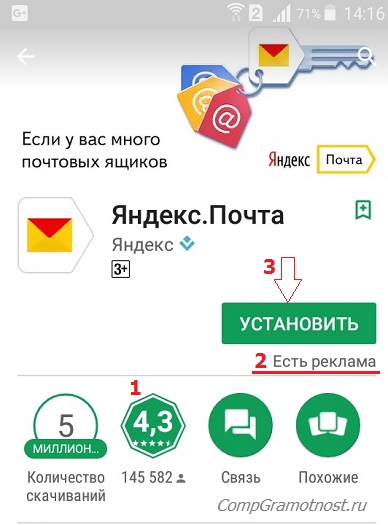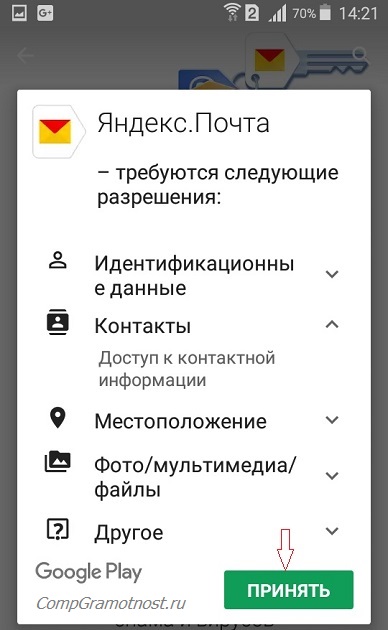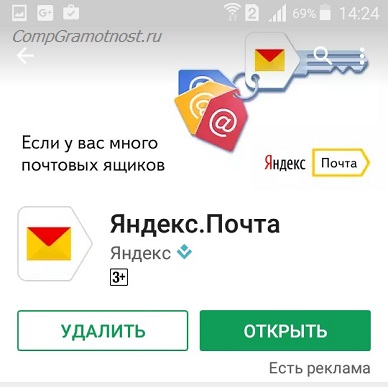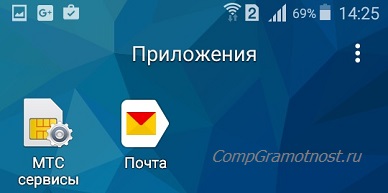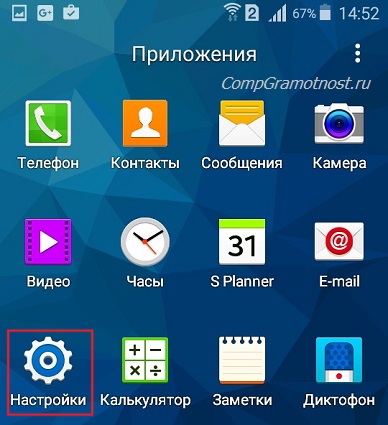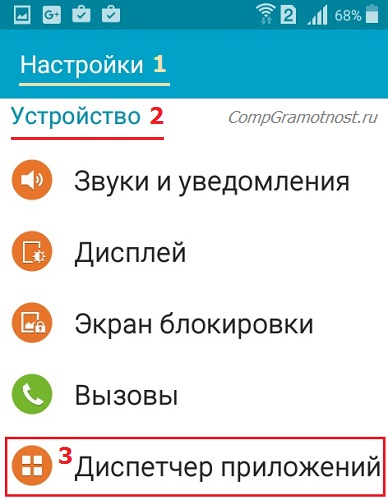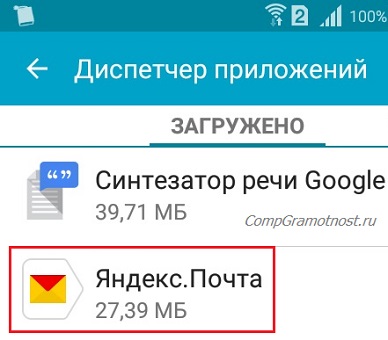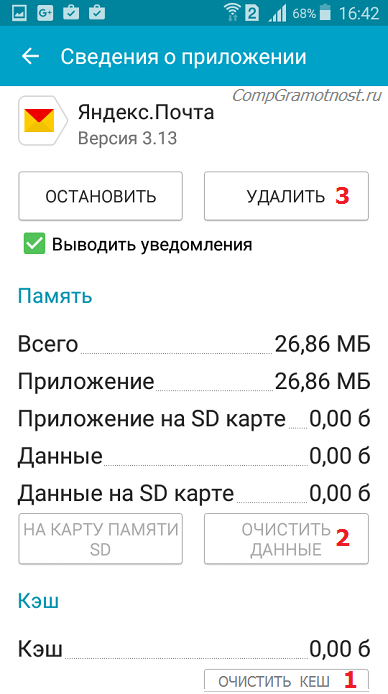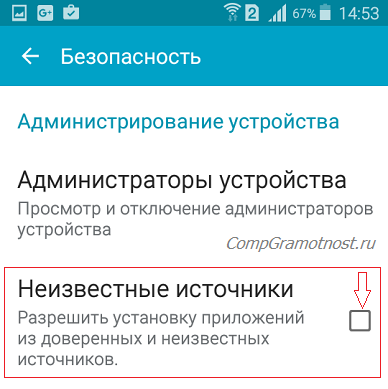Что значит предустановленные приложения
Мобильное приложение: что это такое, примеры, где искать
Английские слова «Mobile app» можно перевести как «мобильное приложение» – это выражение прочно вошло в русский язык. Рассмотрим сначала по отдельности каждое слово из этого выражения.
Что такое «мобильное приложение»
Первое слово «Мобильное» означает маневренное, подвижное, нестационарное. Эти слова можно применить к смартфону, планшету или другому устройству. Пользователь может взять с собой такое устройство в любое место, его легко переносить, достаточно просто им пользоваться. Основные действия на нем являются несложными, интуитивно понятными для его владельца.
Второе слово «приложение» – программа, которая выполняет конкретные задачи и ориентирована на непосредственный контакт с пользователем. Другие названия «приложения», которые иногда используют – программное обеспечение, прикладная программа.
Попробуем связать вместе приведенные выше толкования двух слов.
Мобильное приложение – программа, которую пользователи используют на своих смартфонах, планшетах и иных мобильных устройствах.
Такая программа разрабатывается отдельно для каждой операционной системы – Андроид, iOS, Windows Phone и т.п.
Примеры мобильных приложений
Многие пользуются мессенджерами для общения. Есть мобильные приложения для WhatsApp, Viber и т.д. У социальных сетей, конечно, тоже имеются мобильные приложения: ВКонтакте, Одноклассники, Facebook (Фейсбук), Youtube (Ютуб), Telegram (Телеграм), Яндекс Дзен.
Популярны банковские мобильные приложения Сбербанка, Юмани (yoomoney), Альфа банка, ВТБ и др.
Не теряет своей актуальности старая, добрая электронная почта. Имеются приложения Gmail, Яндекс.Почта и т.п.
Есть приложения для мобильных устройств у браузеров: Google Chrome, Яндекс.Браузер, Мозилла, Опера и др.
Пользователи устанавливают игровые мобильные приложения. Торговые сети, многие магазины, аптеки наперебой предлагают своим покупателям установить их приложения: Дикси, Пятерочка, ВкусВилл, СпортМастер, Лента и т.д.
Предустановленное мобильное приложение: что это
Когда пользователь покупает смартфон, планшет или иное мобильное устройство, зачастую он видит, что там уже установлены некоторые приложения.
Мобильные приложения, которые устанавливают производители на мобильное устройство, независимо от желания пользователя, называются предустановленными.
На английском языке выражение «Предустановленные приложения» выглядит так: Рre-installed application.
Смартфоны и планшеты работают чаще на операционных системах Андроид и iOS. Разработчиком Андроида является компания Гугл (Google). По этой причине на все устройства с Android заодно устанавливаются другие разработки Гугла. Среди них поиск от Гугла, браузер Google Chrome, почта Gmail, Гугл Диск, Google Play, Фото, Фильмы, Новости и т.д. Все эти мобильные приложения являются предустановленными на мобильном устройстве к моменту его покупки.
Разработчик системы iOS – это компания Apple. Айфоны (iPhone) – так называют смартфоны от Apple (Эпл), а планшеты получили название «айпады» (iPad). Все устройства Apple выпускаются с символом надкусанного зеленого яблока, поэтому их называют иногда «яблочными» устройствами.
На айфоны и айпады фирма Apple устанавливает свои разработки. На яблочных устройствах обычно предустановленными браузер Safari (Сафари), фото, App Store (магазин для покупок новых приложений), почта, музыка, ТВ, здоровье, заметки, часы и прочее.
В 2020-2021 годах правительство России выпустило ряд постановлений. Там приводится список российских приложений, которые должны быть обязательно предустановлены на смартфоны и планшеты, продающиеся в России, независимо от их производителей и стран производства.
К ним относятся разработки Яндекса: Яндекс.Браузер, Яндекс.Карты, Яндекс.Диск, поисковая система «Яндекс»; продукты Mail.ru: Почта Mail.ru, ICQ, Одноклассники, ВКонтакте; а также «Госуслуги»; «МойОфис Документы» и др.
Где пользователю искать мобильные приложения
Пользователь может сам установить те мобильные приложения, которые ему необходимы. Если же какие-то установленные приложения стали не актуальны или не нужны, то пользователь может их сам удалить со своего устройства.
Пользователи устройств с операционной системой Андроид обычно ищут приложения в магазине Google Play, а пользователи яблочной техники в магазине App Store. В обоих магазинах очень много совершенно бесплатных приложений. По этой причине можно не опасаться слова «магазин» тем, кто не планирует ничего покупать дополнительно к своим мобильным устройствам.
На официальных сайтах производителей приложений также обычно бывают ссылки на скачивание и установку приложений на мобильные устройства. Однако далеко не всегда это можно сделать, минуя магазины Google Play и App Store – все равно приходится скачивать и устанавливать новые приложения через эти магазины. Вот таким бесхитростным, но надежным методом компании Google и Apple добиваются размещения всех ссылок на скачивание только в своих магазинах приложений.
К счастью, большинство приложений при этом остаются бесплатными для их установки на смартфоны и планшеты. За исключением, конечно, по-настоящему платных приложений.
Что такое мобильное приложение банка
Мобильное приложение банка – это программа, выпущенная банком, которую надо установить на своем смартфоне или планшете. У каждого банка есть свои мобильные приложения, которые можно скачать из Google Play (Play Market) или из AppStore.
Для устройств с Андроид следует открыть магазин Google Play и набрать в поиске название банка: сбербанк онлайн.
На айфонах и айпадах нужно открыть App Store и ввести запрос: сбербанк онлайн. Затем необходимо установить мобильное приложение.
Если есть компьютер, можно обойтись и без мобильного приложения. Чтобы пользоваться Сбербанком онлайн на компьютере или на ноутбуке, нужно открыть браузер. Затем набрать запрос: сбербанк онлайн. Стоит отметить, что такой вариант является компьютерной версией банка. Чтобы им пользоваться, не надо на свой компьютер ничего устанавливать. А мобильное приложение Сбербанка надо скачивать и устанавливать на смартфон или планшет. В этом состоит отличие Сбербанка онлайн на компьютере от мобильного приложения.
Есть и другие отличия компьютерной версии Сбербанка от его мобильной версии. Например, в компьютерном варианте нет СБП (системы быстрых платежей) – это перевод по номеру телефона. В мобильном приложении Сбера есть СБП.
Обратите внимание, что невозможно стать клиентом Сбербанка, если просто установить и скачать мобильное приложение банка. Чтобы подключить СберБанк Онлайн, нужно получить карту банка с подключённым СМС-банком. Только после этого можно будет зарегистрироваться в Сбербанке онлайн.
Видео «Мобильное приложение: что это, примеры. Сбербанк онлайн мобильное приложение и компьютерная версия»
Удаляем предустановленные приложения на андроиде
Количество компаний выпускающий Android устройства постоянно увеличивается. Ещё пару лет назад никто не слышал о таких производителях как Xiaomi либо Leco. А сегодня они начинают конкурировать с такими гигантами как Samsung и Lenovo. Конкуренция идет так же в разработке приложений для своих устройств, что бы пользователи могли воспользоваться всеми возможностями их устройств. Именно поэтому при покупке нового телефона либо планшета, он оказывается почти весь заполненный разными программами, их так же называют системные либо стоковые. Нужны ли они или просто занимают свободное место, решать Вам. Но если Вы все-таки решились очистить свой андроид от не нужных программ, а заодно и почистить его, что бы ускорить работу, то мы расскажем Вам, как удалить предустановленные приложения на Android.
Какие приложения можно удалять?
Нет единого списка программ, которые можно смело удалить без вреда системе, поэтому каждый должен сам определить, какие из них не нужны. Мы предлагаем список базовых программ и тех элементов, удаление которых, не повредит работе андроид устройства, например как карты Google.
Список программ:
Вот так выглядит сам системный файл программы:
А вот список возможных для удаления системных приложений:
Как удалить не нужные предустановленные приложения?
Удаление стандартных программ без root прав, то есть вручную, осуществляется обычным способом. Выбираем «настройки», далее «приложения». Активируем требуемое, и нажимаем удалить.
Тут ничего сложного. Затруднения обычно возникают когда, удаление не возможно, либо при выполнении операции выскакивает ошибка. Тогда необходимо воспользоваться специальными программами либо просто отключить её(подробнее смотрите в нашем видео).
О том, где скачать и как им пользоваться мы уже писали тут. В рамках данного материала расскажем именно про удаление на андроиде.
После запуска проводника, перелистываем вправо либо нажимаем вверху окна, в зависимости от версии, для открытия меню. В нём необходимо найти и активировать «Root проводник», для получения прав на удаление предустановленных программ. Обычно он находится в разделе «средства».
Теперь возможно переходить к самой процедуре удаления. В системе Android предустановленные приложения находятся на внутренней памяти в папке «system/app». Выделяем касанием, требуемый файл и нажимаем удалить.
Некоторые из них скачивают свою обновленную версию дополнительно в папку «data/app». Рекомендуем и там проверить наличие удаляемой программы.
Более быстрый способ, это деинсталлировать файлы из раздела меню «системные». Он находится в начальном меню, закладка «APPS».
Инструкцию по установке и работе c CCleaner на Android мы уже публиковали. Для удаления предустановленных программ, запустите cleaner и войдите в главное меню. Нас интересует вкладка «системные». Выбираем её.
В открывшимся окне будет список всех программ доступных для удаления. Вам не придется самому искать, где именно расположены приложения. Удаление осуществляется автоматически, буквально парой кликов (перед удалением клианер попросит подтвердить рут права). А потом, сам перезагрузит Ваше устройство, для корректного завершения работы.
В данном видео предлагаем вам наглядную инструкцию ещё одного способа удаления системных приложений на android.
Отметим ещё раз, что если Вы не уверены в предназначении той либо иной программы, лучше не удаляйте её. Надеемся, что данный материал был Вам полезен. Остались вопросы, задавайте их в комментария. Мы постараемся помочь.
Похожие статьи:
1 Comments
Вы понимаете, что большинство пользователей андроид не от хорошей жизни удаляют предустановленные приложения. У слабых устройств и так постоянной памяти мало, а приходят с кучей ненужных приложений да еще они толстеют за счет обновлений. Например на Алкатель U5 при покупке было 1,7 Gb свободной памяти зато предустановлены куча приложений, без которых легко обойтись. По моему Android Go хорошая альтернатива, но на старых устройствах приходится выкручиваться
Хватит это терпеть: бесполезные предустановленные приложения
Наверняка вы с этим сталкивались: включаешь новенький смартфон, а ощущение такое, что им до тебя кто-то уже пользовался! На главном экране множество непонятных предустановленных программ, которые занимают драгоценное место в памяти, спамят уведомлениями и активно «кушают» батарею. Да ещё и информацию о вас сливают на собственные серверы. Переизбытком приложений «болеют» не только безвестные китайские бренды, но и монстры рынка, например Samsung или Huawei. С предустановленными приложениями можно и нужно бороться, а как — расскажем в статье.
История конфликта
Термину bloatware (или fatware) уже исполнилось четверть века. Изначально так называли «раздутые» программы, использовавшие нерационально много ресурсов компьютера. В 2008 году крупный техноблог Download Squad отнёс к bloatware такие приложения, как Acrobat Reader, iTunes и Internet Explorer — они заметно замедляли запуск и работу ПК.
В современном значении «мусорное ПО» слово bloatware начало применяться сравнительно недавно — около пяти лет назад. Если говорить о гаджетах, появившихся раньше этого времени, то они никаких проблем с предустановленным мусором не имели. Максимум, на что шли производители коммуникаторов на Windows Mobile, — предустановка фирменной темы или плагина для экрана «Сегодня».
Нашествие мусорного ПО началось вовсе не с карманных гаджетов, а с ноутбуков. Постепенно на новых ноутбуках стало появляться всё больше ненужных приложений. И речь идёт не о системных утилитах производителей, а банальной рекламе низкопробных игр и тому подобных вещах. Порой доходило до абсурда: в 2015 году Lenovo встроила установщик bloatware в BIOS некоторых аппаратов, а чуть позже прогремел скандал с ПО Superfish. Последнее вело себя как самый настоящий вирус, перехватывая и прослушивая сетевой трафик.
Всё это было неприятно, но не критично: предустановленные на ПК программы удалялись штатными средствами, а в крайнем случае всегда можно было полностью переустановить систему. Не так давно на проблему обратила внимание даже Microsoft, которая теперь маркирует «чистые» системы припиской Signature Edition.
Вести с фронта
Смартфонам пришлось тяжелее. Несмотря на всю открытость системы, долгое время Android не предлагала никаких штатных способов избавления от bloatware. Поначалу ограничение на количество предустановленного ПО налагал малый объём внутренней памяти, но с его увеличением некоторые производители обнаглели настолько, что количество bloatware на новеньком гаджете могло достигать пары десятков программ.
Однако все рекорды побила, наверное, модель Samsung Galaxy S4 для южнокорейского оператора SK Telecom, в которой пользователи насчитали 80 предустановленных приложений. Из них 25 программ принадлежали оператору, 39 — производителю и ещё 16 — разработчику ОС. Говорят, что именно этот девайс заставил правительство Южной Кореи принять меры. Оно обязало производителей смартфонов дать пользователям возможность удаления мусорного ПО.

Впрочем, для остальных стран ничего не изменилось. Крупные компании по-прежнему предустанавливают в устройства множество программ, дублирующих функциональность приложений Google. Ну а вопрос о том, зачем рядовому пользователю два календаря или музыкальных плеера, остаётся риторическим.
Грешит этим, разумеется, не только Samsung, но и другие бренды, например Huawei.
Пожалуй, хуже всего дела обстоят со смартфонами небольших китайских производителей, готовых за пару центов впихнуть в прошивку что угодно, будь то игра, рекламный виджет или даже malware.
Выходим на тропу войны
Android не была бы Android, если бы не предлагала пользователю сразу несколько вариантов для борьбы с предустановленными программами, от наиболее простых до требующих прав суперпользователя. Конечно, получение root-прав — самый радикальный и гарантированный способ избавиться от bloatware, но мы всё же рекомендуем идти от простого к сложному.
Способ 1. Удаление программ
Наиболее простой и очевидный метод избавления от предустановленной программы — обычное удаление, как и любого другого приложения, загруженного из Google Play. Такой приём работает для большинства утилит сторонних разработчиков. Удалённое приложение исчезнет как из списка программ, так и из настроек гаджета, но вернётся после аппаратного сброса устройства.
Способ 2. Отключение программ
Часть предустановленных приложений стереть штатными средствами Android нельзя, зато можно отключить. Процедура не отличается от обычного удаления, но вместо кнопки «Удалить» в диалоговом окне вы увидите надпись «Отключить». Отключённые приложения останутся в настройках, и их получится включить в любой момент.

Способ 3. Минимизация программ
Если удалить или отключить приложения штатными средствами нереально, а получать права суперпользователя вы не хотите, то можно хотя бы минимизировать проявления этих программ на своём смартфоне. Во-первых, соберите все такие утилиты в одну папку: вы точно будете знать, что туда заходить не стоит.
Во-вторых, найдите ненужные программы в настройках гаджета, перейдите в меню «Уведомления» и отключите их. Теперь они не будут мозолить вам глаза ни иконками на рабочих столах, ни навязчивыми уведомлениями.

Способ 4. Полный экстерминатус с root-доступом
Многие пользователи сейчас отказываются от получения прав суперпользователя на новых смартфонах, ведь с большими правами приходит и большая ответственность. И, как правило, большие проблемы: перестают функционировать Samsung Pay, Android Pay, клиент «Сбербанка» и некоторые другие программы. Вернуть им работоспособность сложно и не всегда возможно. Но если ваше желание навсегда избавиться от bloatware непоколебимо, то root-доступ — это способ для вас.
Шаг I. Чтобы удалить предустановленные утилиты и ненужные файлы, понадобится доступ в системные разделы Android, притом не простой — на чтение, а полный, с возможностью записи. Для этого вам и потребуется повысить свои привилегии до суперпользователя, он же корневой пользователь или root.
Нюансы получения root-прав разнятся в зависимости от модели устройства. Чтобы узнать, как получить права суперпользователя на конкретном смартфоне, откройте посвящённую ему тему на форуме 4PDA. Нужная информация найдётся в разделе о прошивках либо в разделе с обсуждением устройств.
Полезные ссылки по теме:
Шаг II. Как только вы получили root-доступ, самое время установить приложение Root Uninstaller и наконец расправиться с bloatware. Однако делать это следует аккуратно: бездумное удаление системных программ может привести к ошибкам в работе гаджета вплоть до его полного «окирпичивания» и необходимости перепрошивки. Чтобы избежать неприятностей, мы рекомендуем следовать двум советам.
Первый — воспользуйтесь доступным на нашем форуме справочником, содержащим не только общую информацию о том, какие программы можно удалять, но и рекомендации для конкретных моделей девайсов.
Второй — сначала «замораживайте» приложение, а потом стирайте. Предварительная «заморозка» позволит вам понять, не повлияет ли удаление программы на работу других утилит или оболочки смартфона. В случае чего программу можно «разморозить» обратно. Если никаких негативных последствий не обнаружено, то смело нажимайте кнопку «Удалить».

Полезные ссылки по теме:
UPD: Удаление приложений без прав root
Читатели вспомнили в комментариях ещё один способ удаления системных приложений без прав root. Для этого вам потребуется ПК и утилита ADB. Последняя имеется в составе официального пакета Android SDK Platform-Tools. Подробную инструкцию вы можете прочитать в сообщении на форуме. Вкратце же порядок действий следующий. Необходимо подключить смартфон в режиме отладки по USB к компьютеру. Затем следует ввести команду
Здесь name.of.package — java-название приложения, которое вы хотите удалить. Узнать его можно, например, с помощью программы App Inspector. При таком способе приложение удаляется для текущего пользователя (user 0). Если вы захотите его вернуть, то просто переустановите его.
Полезные ссылки по теме:
Будет ли перемирие?
К сожалению, мы, пользователи, едва ли можем помешать засорению смартфонов десятками предустановленных программ. Чтобы положить конец этой войне, требуется волевое решение Google или государственных контролирующих органов. По-настоящему данной проблемой пока озаботилась только Южная Корея. Вот нам и приходится брать дело в свои руки и бороться с bloatware доступными способами, начиная от простого отключения лишних уведомлений и заканчивая получением root-прав с «вырезанием под корень» таких программ.
Компьютерная грамотность с Надеждой
Заполняем пробелы — расширяем горизонты!
Как поставить приложение на Андроид: 2 способа
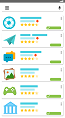
Приложение Андроид — это программа с четким функционалом, которая рассчитана на нормальную работу на смартфоне с учетом его возможностей. Например, такой программой может быть игра, приложение Госуслуги, приложение Сбербанка, приложение ВКонтакте и другие многочисленные приложения Андроида.
С другой стороны, Андроид приложение – это файл формата «apk» (от английского Android Package).
Файл «apk» является исполнительным или установочным. Он содержит код приложения и все ресурсы, необходимые для запуска и работы приложения. После прохождения процедуры установки apk-файла можно будет пользоваться приложением.
В соответствии с тем, что Андроид приложение – это
то и поставить приложение на Андроид можно двумя способами:
Приложения: предустановленные и те, которые устанавливает пользователь
Устройства, работающие на операционной системе Android, уже с момента покупки содержат большое количество приложений. Такие приложения называют по-разному:
В число предустановленного программного обеспечения обычно входят приложения, обеспечивающие антивирусную защиту, навигацию по устройству, геолокацию, общение, хранение файлов и многое другое. Когда пользователь освоится с тем функционалом, который уже был установлен, у него может возникнуть необходимость добавлять приложения самостоятельно, по своему выбору.
У пользователей, только приступивших к освоению Андроида, часто возникает вопрос: зачем нужны для Андроида приложения, да еще в таком количестве? Можно ли обойтись без них?
Можно не устанавливать новые приложения, а уже предустановленные приложения выключить. Соответственно в этом случае смартфон становится «морально устаревшим» мобильным устройством, которое позволяет разве что позвонить, отправить/получить смс-ку и посмотреть время. Согласитесь, что такой «урезанный» функционал смартфона уже мало кого устраивает.
В любом случае по мере освоения возможностей Андроида появляется потребность в установке каких-либо приложений: ВКонтакте, Facebook, WhatsApp или других. Как говорится, аппетит приходит во время еды. Приложения Андроида несложно установить, а если не понравится – запросто удалить. Ниже рассмотрим эти действия подробнее на примере приложения Андроида для Яндекс.Почты.
Как поставить приложение на Андроид из магазинов: первый способ
Слово «магазин» вовсе НЕ означает, что приложение на Андроид будет платным. В магазине могут быть как бесплатные, так и платные приложения.
Устанавливать приложения проще всего из Google Play Market. В Play Маркете удобно искать нужные приложения и узнавать информацию о них. Установка приложений из Play Маркета осуществляется нажатием на кнопку «Установить».
Рассмотрим, как скачать Яндекс.Почту на Андроид. Приложение поддерживается на смартфонах и планшетах на базе Android 4.0.3 и выше. Чтобы скачать другие приложения, действия будут практически точно такими же.
Приложение Play Market является для Андроид предустановленным. Находим значок Play Market среди Приложений Андроида и открываем его:
Рис. 1. Найти Play Market можно в Приложениях Андроида
Открыв магазин Play Market, надо поискать приложение Яндекс.Почта. Для этого можно:
1 на рис. 2 – в строку поиска ввести «яндекс почта» и
2 на рис. 2 – приложение будет найдено:
Рис. 2. Скачать Яндекс Почту на Андроид из Play Market
Важно открывать официальные приложения Андроида, ибо, увы, есть много «поддельных».
Открываем приложение Яндекс.Почты в Google Play Market, чтобы его скачать и установить:
Рис. 3. Установить Яндекс Почту на Андроид
Прежде чем поставить приложение на Андроид, в целях безопасности
кнопка 1 на рис. 3 – можно почитать отзывы,
цифра 2 – предупреждение, что в Яндекс.Почте «Есть реклама».
Если отзывы и наличие рекламы в Яндекс.Почте устраивает, жмем кнопку «Установить» (3 на рис. 3). Но не тут-то было – перед как поставить приложение на Андроид, надо еще принять разрешения, необходимые для работы Яндекс.Почты:
Рис. 4. Принять разрешения перед тем, как скачать Яндекс.Почту на Андроид
Нажав кнопку «Принять» разрешения для Яндекс.Почты, приложение будет скачано на Андроид. И появится возможность открыть почту или удалить:
Рис. 5. Яндекс.Почта установлена, можно открыть и настроить ее
После того, как приложение Яндекс.Почта установлено, в дальнейшем найти значок почты можно в Приложениях Андроида:
Рис. 6. Установленную Яндекс.Почту можно найти в Приложениях
Google Play Market НЕ является единственным магазином, откуда можно скачивать приложения для Андроид.
Как удалить приложение Андроид
Бывает так, что пользовались приложением для Андроид, но потом по каким-то причинам оно не устраивает и возникает желание его удалить. Предустановленное приложение можно только выключить, удалить его не получится.
А те приложения, которые пользователь установил сам, удалить не представляет труда. Для примера рассмотрим, как удалить приложение Яндекс.Почты.
Открываем «Настройки» Андроида:
Рис. 7. Настройки Андроида можно найти в Приложениях
В Настройках находим вкладку «Устройство» и заходим в Диспетчер приложений:
Рис. 8. Настройки Андроида – Устройство – Диспетчер приложений
В Диспетчере приложений из всего многообразия приложений надо найти приложение Яндекс.Почты, которое надо будет удалить:
Рис. 9. Находим Яндекс.Почту в Диспетчере приложений
Прежде чем удалять Яндекс.Почту, желательно:
1 на рис. 10 – Очистить кеш,
2 – Очистить данные, затем
3 на рис. 10 – Удалить Яндекс.Почту.
Рис. 10. Очищаем кеш, данные и удаляем Яндекс.Почту
Удалить приложение Яндес.Почты означает, что такого приложения не будет в смартфоне. Но это вовсе не означает, что вместе с приложением будет удален аккаунт Яндекс.Почты.
Если Вам нужно удалить аккаунт Яндекс.почты, то о том, как это сделать на компьютере, писала ЗДЕСЬ.
Если кнопки «Удалить» для какого-либо приложения нет, либо эта кнопка не нажимается, значит, такое приложение нельзя удалить, ибо без него Андроид не сможет нормально функционировать.
Как поставить приложение на Андроид: второй способ — файл apk
Приложения в системе Android также можно устанавливать и прямым нажатием на файл «apk», который был получен НЕ из Play Маркета. Такой файл можно поставить не сразу, а в удобное время. Кроме того, такой файл можно отправить другу.
Есть магазин Apkpure, откуда можно скачать apk-файл для какого-либо приложения Андроида:
Обратите внимание, что для установки приложений НЕ из из Play Маркета, потребуется на Андроиде включить опцию «Неизвестные источники» в настройках безопасности устройства.
Рис. 11. Настройки Андроида – Система – Безопасность
Осталось в Безопасности, вкладка «Администрирование устройства» найти опцию «Неизвестные источники» и поставить галочку напротив «Разрешить установку приложений из доверенных и неизвестных источников». На скриншоте ниже такая галочка НЕ стоит:
Рис. 12. Нужна галочка, чтобы разрешить установку приложений из неизвестных источников
Выше были перечислены четыре магазина, чтобы поставить приложение на Андроид:
Если приложения Андроид нет в Play Market, его можно поискать в другом месте.
В статье приведены скриншоты для версии Андроид 5.0.2.
Нашли ошибку? Выделите фрагмент текста и нажмите Ctrl+Enter.